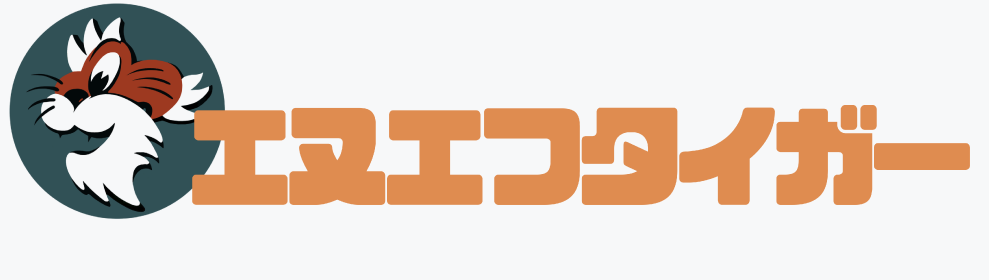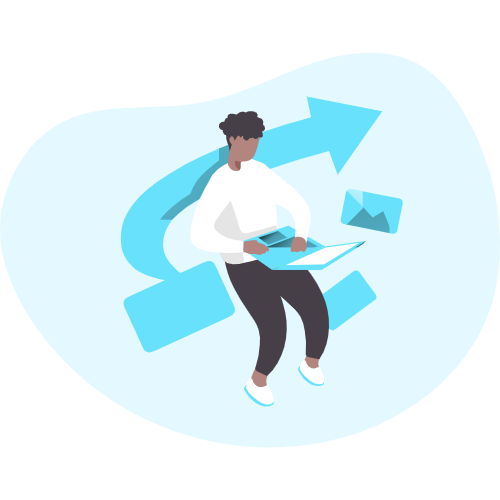
ロリポップのアドレスをMacのメールアプリに設定する方法がわからない。
このような悩みを解決!
ロリポップではドメイン設定を行うと「info@ドメイン名〜」というメールアドレルが無料で1つ貰えます。
ロリポップのメールアドレスとMacの純正メールとの接続方法をわかりやすく解説しますね。
Memo
ブログのメールアドレスがgmail.comだと不正ログインの危険があるだけでなく、Webサイトでgmailだとなんだか説得力にかけます。
面倒がらずにこの機会にサクッとメール設定をしてしまいましょう!
ブログのメールアドレスがgmail.comだと不正ログインの危険があるだけでなく、Webサイトでgmailだとなんだか説得力にかけます。
面倒がらずにこの機会にサクッとメール設定をしてしまいましょう!
目次
5分で完了-ロリポップのアドレスをmacのメールに追加する2ステップ
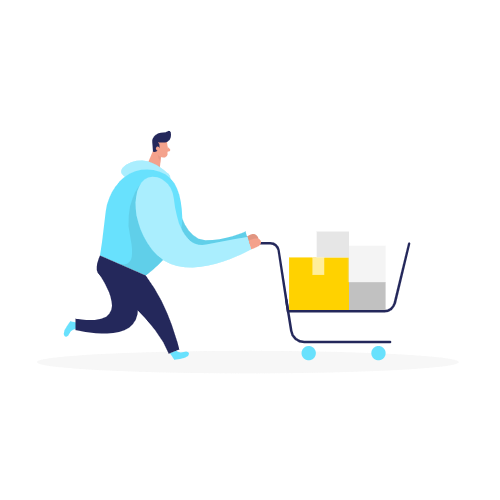
大まかな手順
- ロリポップ内にあるメールアドレスの詳細情報を確認
- mac純正メールにアドレスを追加
たったの2ステップです。正直5分もかかりません。
ステップ1:ロリポップ内のアドレス情報を確認する
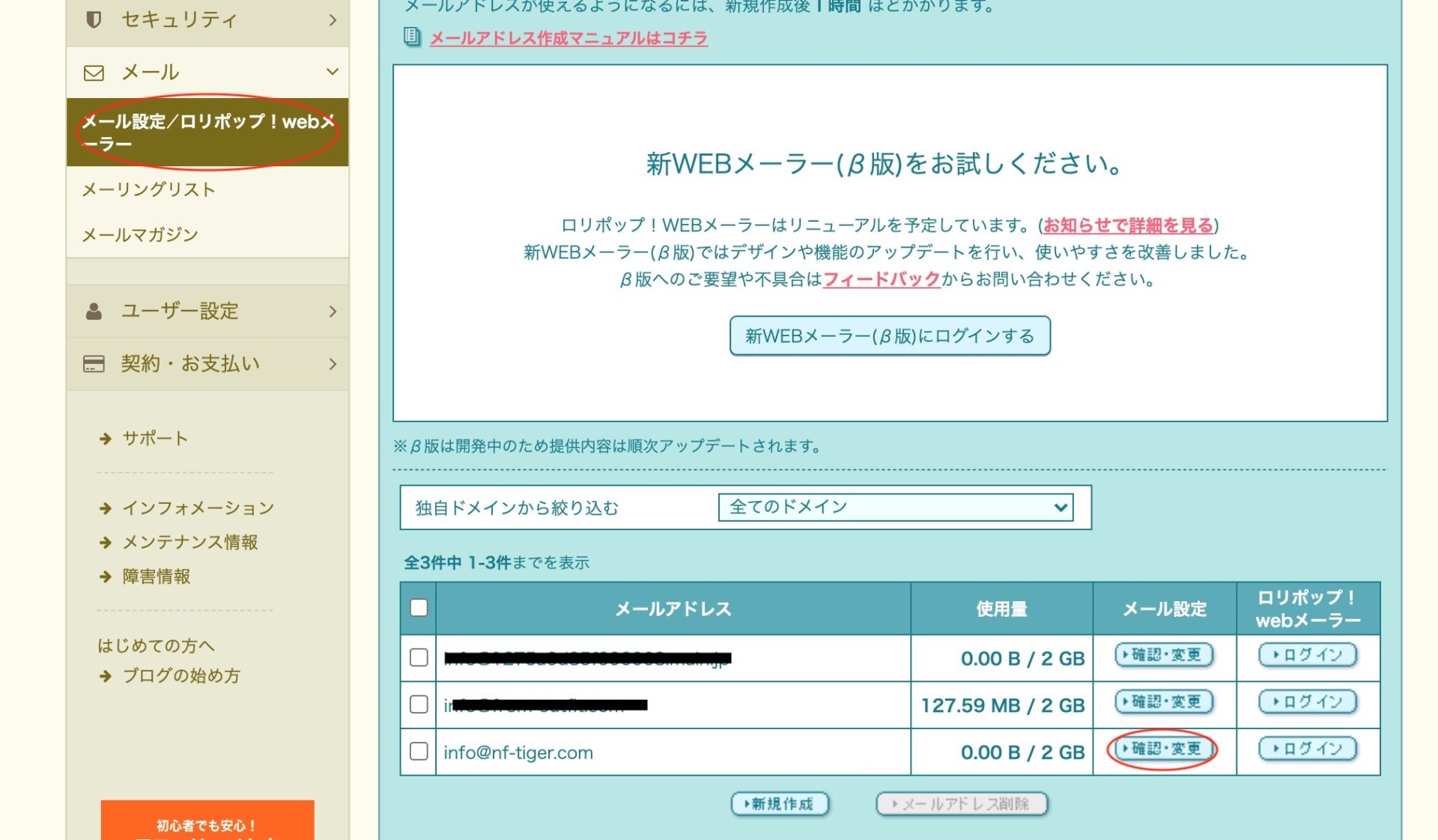
- ロリポップ
 にログイン
にログイン - 左メール内の「メール設定/ロリポップ!webメーラー」をクリック
- 設定したいメールアドレスの「確認・変更」をクリック
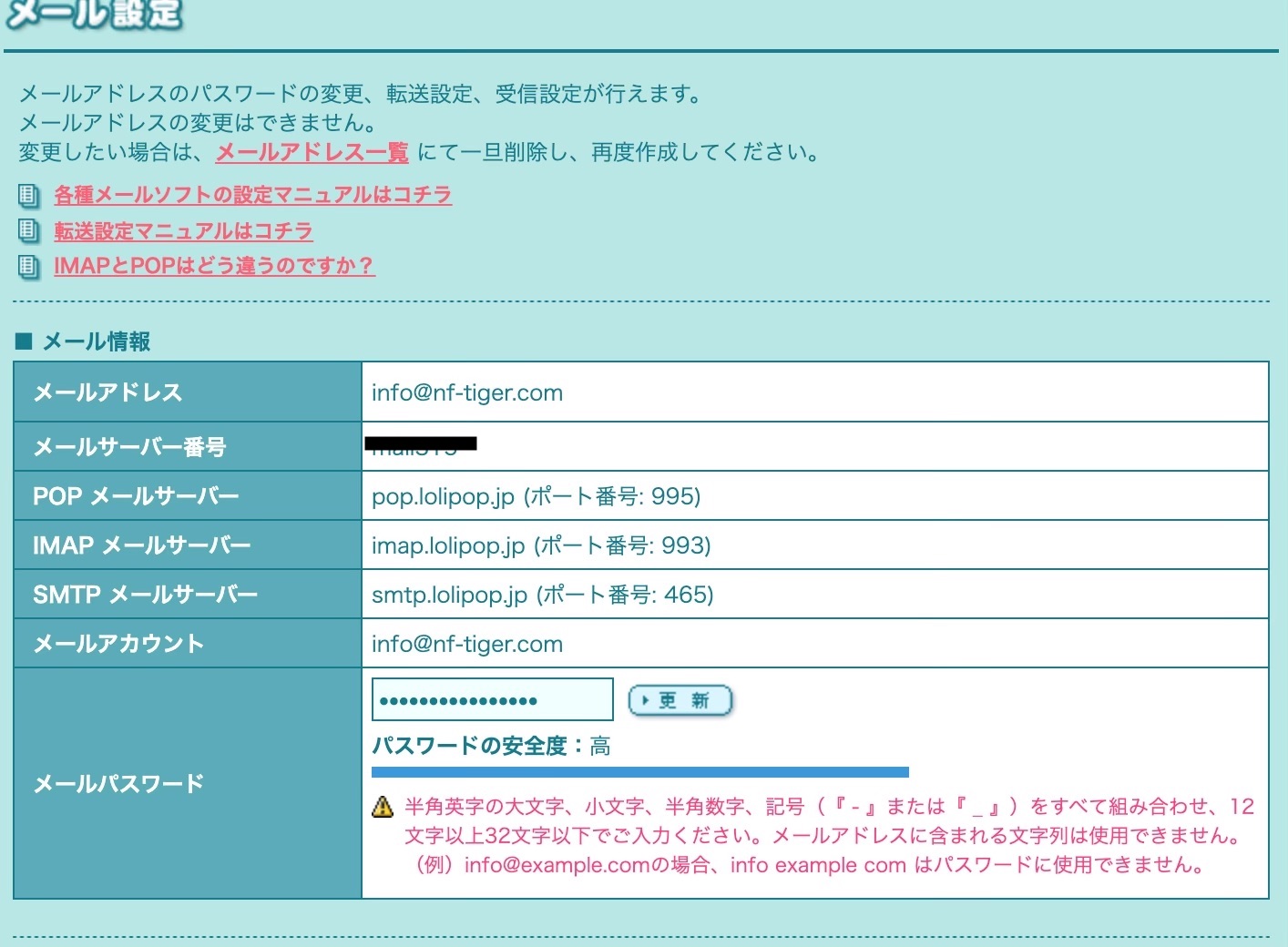
このページを開いたままにするか、全てメモを取っておきましょう。
後はMacのメールアプリにメール情報を入れ込むだけです!
ステップ2:ロリポップのメール情報をmac純正メールに入れ込む
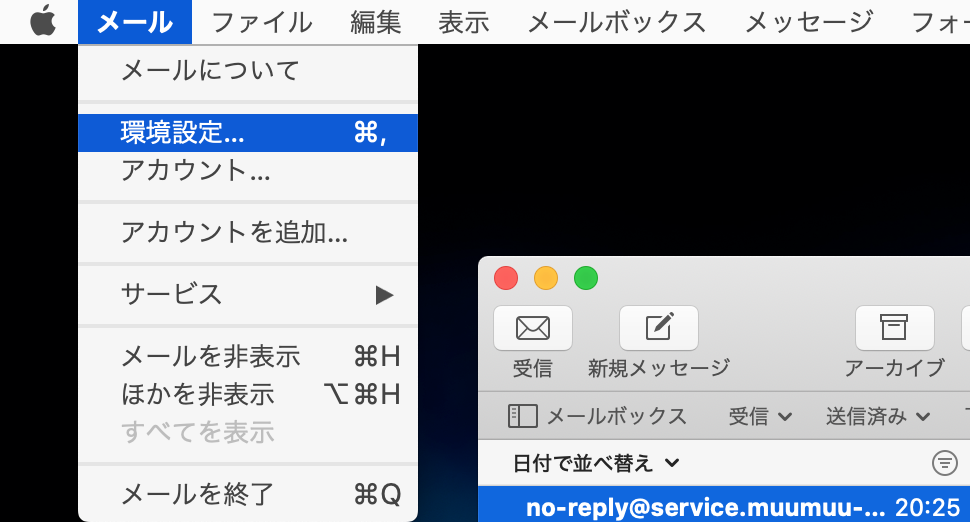
- mac純正の「メール」を開く
- 上部アップルマーク横のメール内「環境設定」をクリック
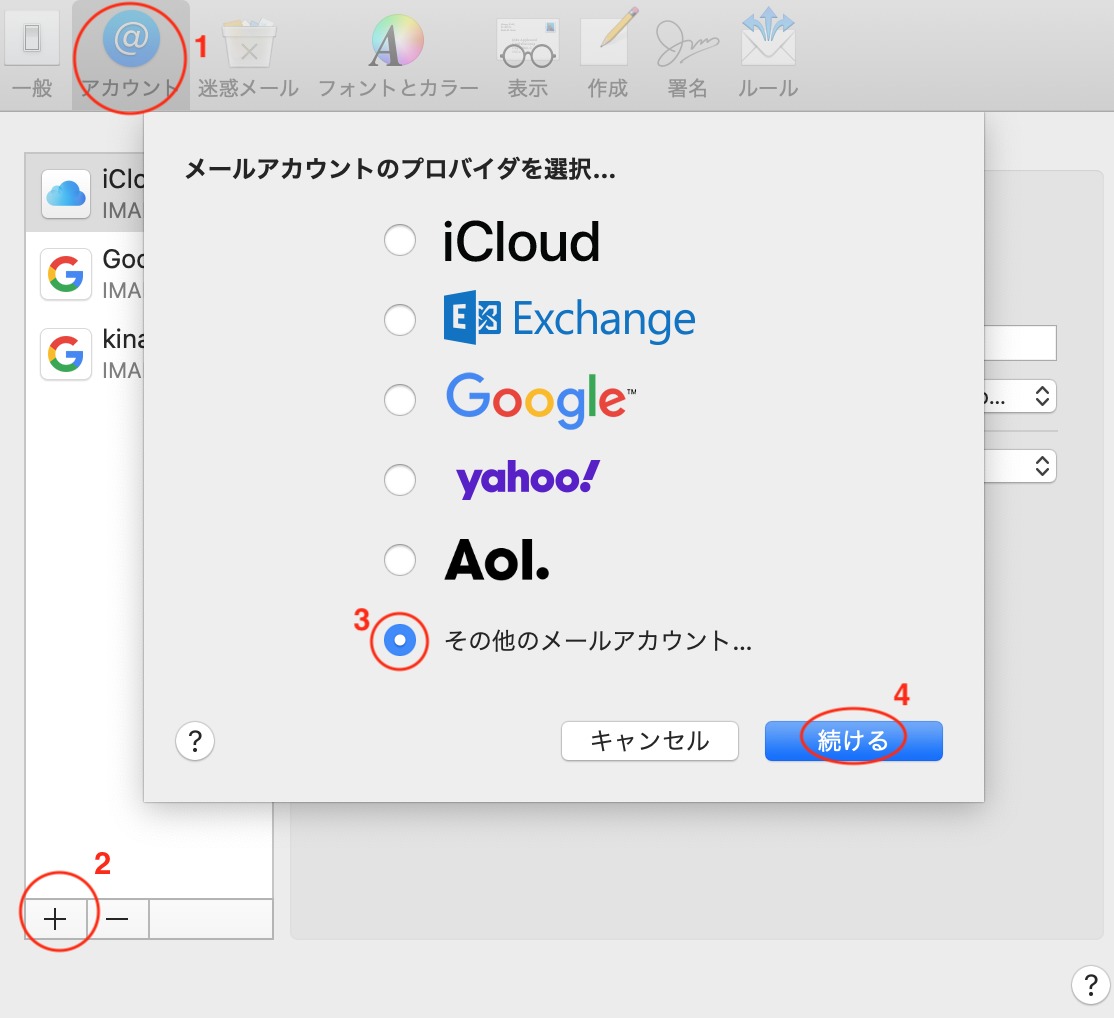
- 「アカウント」→「+マーク」→「その他のメールアカウント」→「続ける」
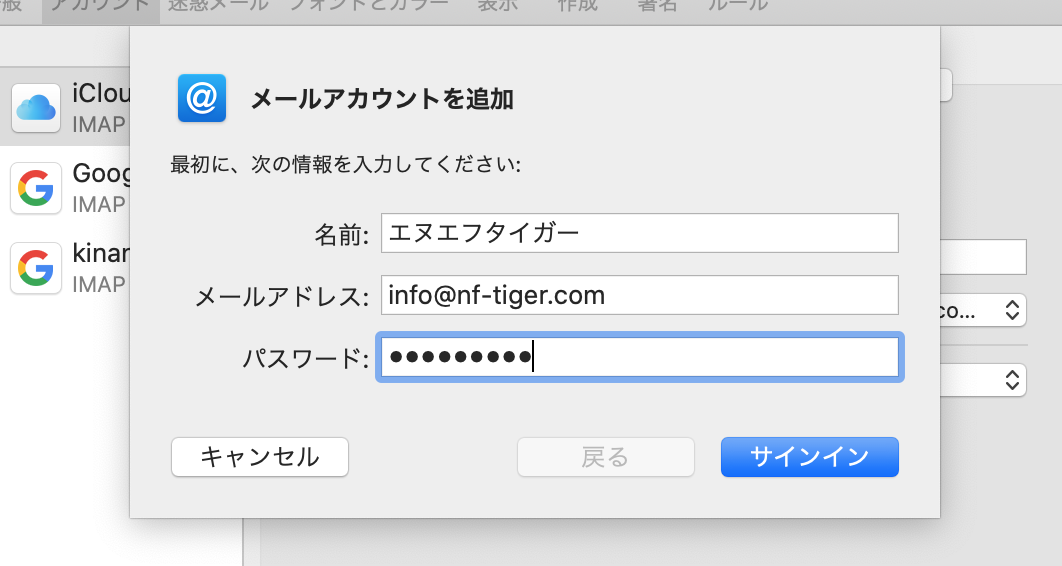
- 名前→任意(ブログ名がおすすめ)
- メールアドレス→設定するアドレスを入力
- パスワード→ロリポップ内にあった「メールパスワード」を入力
- →「サインイン」をクリック
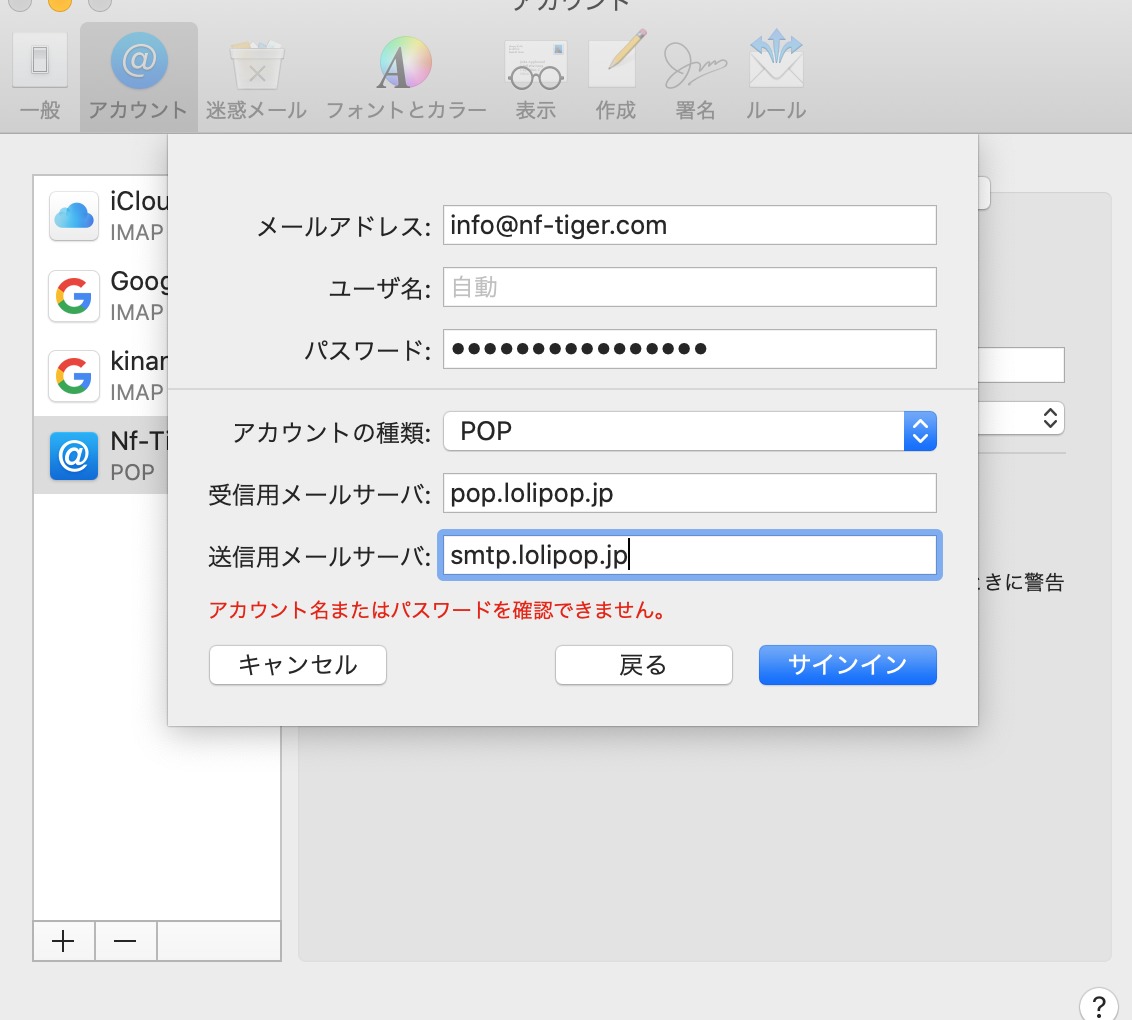
- メールアドレス→メールアドレスを入力
- ユーザー名→自動
- パスワード→ロリポップ内「メールパスワード」
- アカウントの種類→POP
- 受信用メールサーバー→pop.lolipop.jp と記入
- 送信用メールサーバー→smtp.lolipop.jp と記入
- →サインイン(終了)
先程ロリポップで確認したメール情報を見ながら一つずつコピペ入力していきましょう!
※アカウントの種類はPOPではなくIMAPでもできます。
IMAPでしたい場合やPOPでうまく行かない場合は、IMAPのメールサーバーを入れ込んでください。
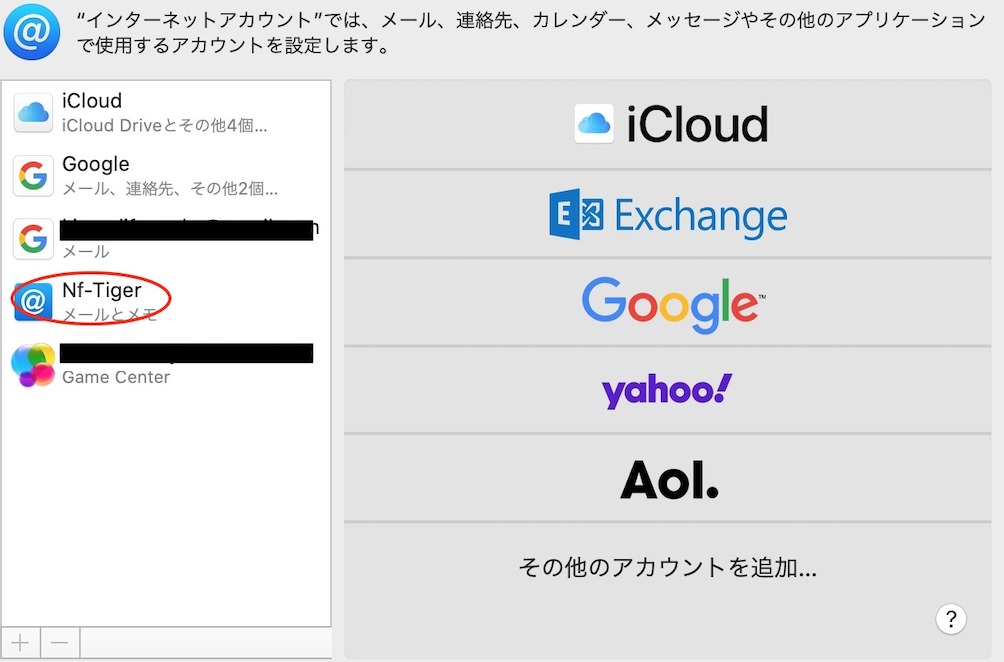
アカウントを見てみるとNf-Tigerが追加されてますね。
これで作業は以上になります。お疲れさまでした。
メールの送受信ができないというかたは、一度メールアプリを閉じて再度開いたり、少し時間を置いたりすると良いでしょう。
【まとめ】ブログのアドレスはドメインのモノにしよう
ブログの問い合わせや、アフィリエイトなどを管理するアドレスはドメインのオリジナルを使用するのがおすすめです。
わざわざ別のアドレスを作成する手間もなく、info+ドメイン名のアドレスなのでブログ用のアドレスであることがひと目で分かります。
以上、ロリポップのメールアドレスをマックもメールに表示させる方法でした。
最後までお読み頂きありがとうございました。
関連記事
ShiNロリポップで2つ目のブログ作りたいけど、データが消えちゃいそうで怖い! このような悩みを解決!この記事では、ロリポップ利用者に向けて2つ目のドメイン獲得からワードプレスのDL[…]